Descargar las compras anteriores
Puedes volver a descargar las aplicaciones
Antes de empezar
- Asegúrate de tener la versión más reciente de iTunes y y el software de tu iPhone, iPad o iPod touch actualizado.
- Inicia sesión con la ID de Apple que utilizaste para comprar el artículo que deseas volver a descargar. Sigue estos pasos para ver qué ID de Apple usaste para descargar un artículo.
Si eres miembro de Apple Music, los artículos que descargas para escuchar sin conexión no aparecerán en la sección Comprado.
Si usas Compartir en familia, puedes descargar contenido que hayan comprado otros miembros de tu grupo familiar.
Si no puedes descargar o ver una compra anterior, solicita ayuda.
Volver a descargar una aplicación
Puedes volver a descargar aplicaciones en tu iPhone, iPod touch, iPad, Mac, PC o Apple TV (cuarta generación). También puedes volver a descargar algunas compras en la aplicación.
En un iPhone, iPad o iPod touch
- Abre la aplicación App Store.
- En un iPhone o iPod touch, toca Actualizaciones y, a continuación, Comprado.
En un iPad, toca Comprado. - Busca la aplicación que deseas descargar y, luego, toca el ícono de descarga
 . Una vez descargada la aplicación, puedes abrirla desde la pantalla de inicio.
. Una vez descargada la aplicación, puedes abrirla desde la pantalla de inicio.
En una Mac o PC
Puedes volver a descargar aplicaciones para dispositivos iOS en iTunes y aplicaciones para la computadora en Mac App Store.
En iTunes
- Abre iTunes.
- Si aún no lo hiciste, inicia sesión con tu ID de Apple.
- En la barra de menús en la parte superior de la pantalla de la computadora o la ventana de iTunes, selecciona Cuenta > Comprado. Si eres miembro de un grupo de Compartir en familia, verás Compras de la familia en lugar de Comprado.
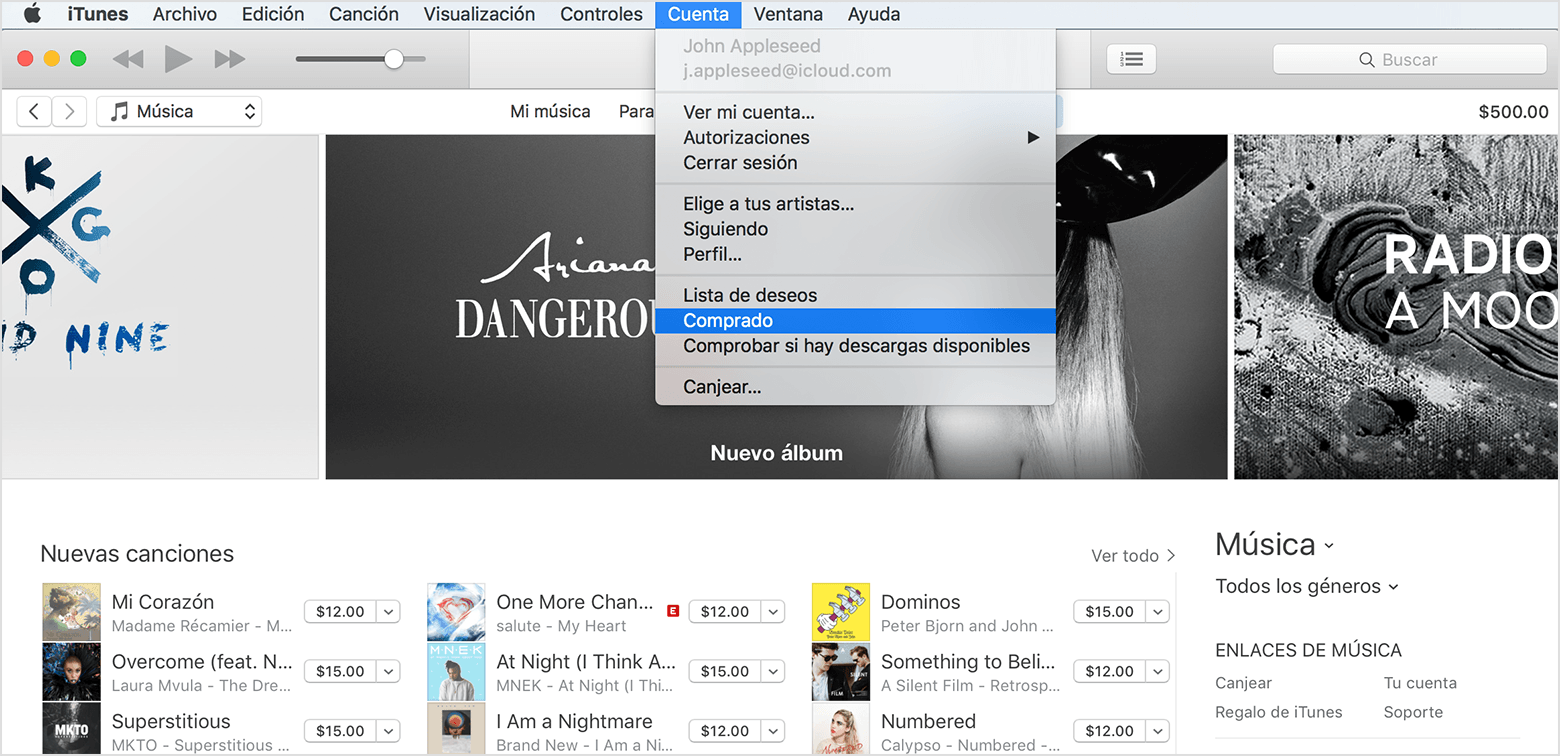
Si utilizas Windows y no puedes ver la barra de menús, obtén información sobre cómo activarla. - En la esquina superior derecha de la ventana de iTunes, haz clic en Aplicaciones.
- Selecciona “Elementos que no están en mi biblioteca” para ver el contenido comprado que no está en la computadora.
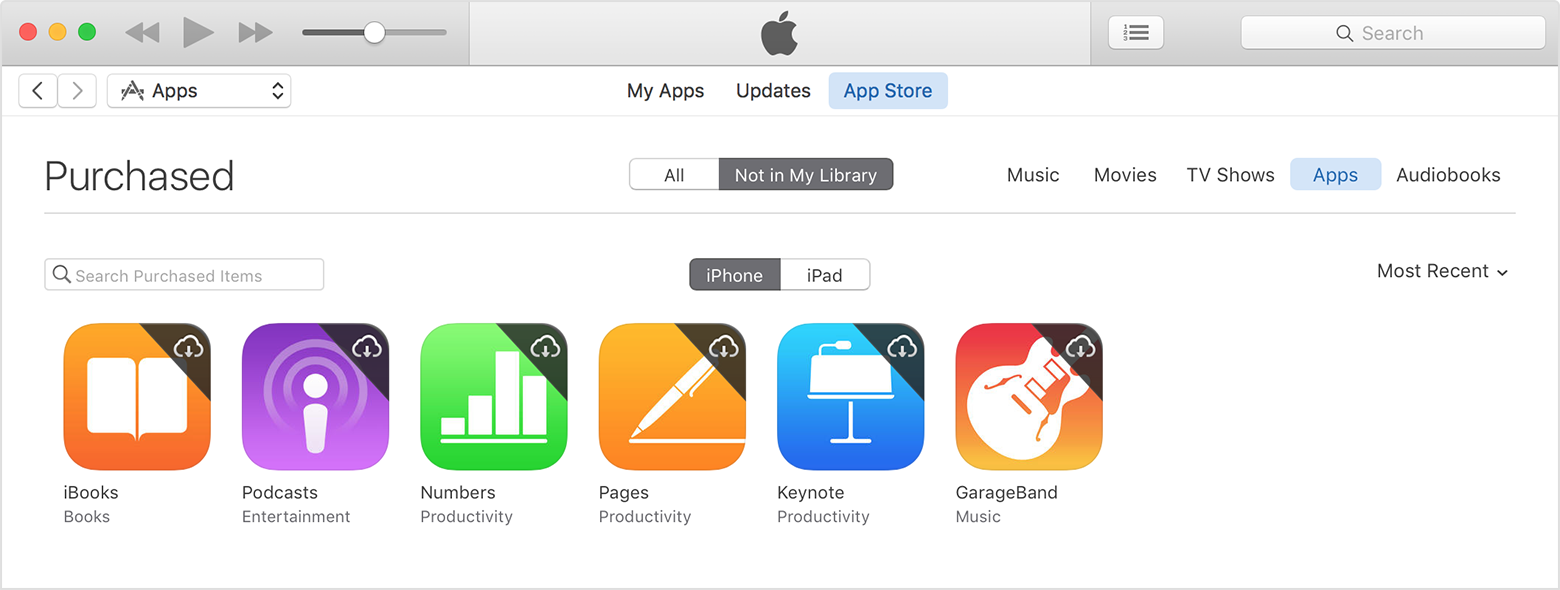
- Encuentra el artículo que deseas descargar y, luego, haz clic en el ícono de descarga
 en la esquina superior derecha. La aplicación lo descargará a tu biblioteca.
en la esquina superior derecha. La aplicación lo descargará a tu biblioteca.
En Mac App Store
- Abre Mac App Store.
- En la parte superior de la ventana, haz clic en Compras. Aparecerán las aplicaciones compradas.
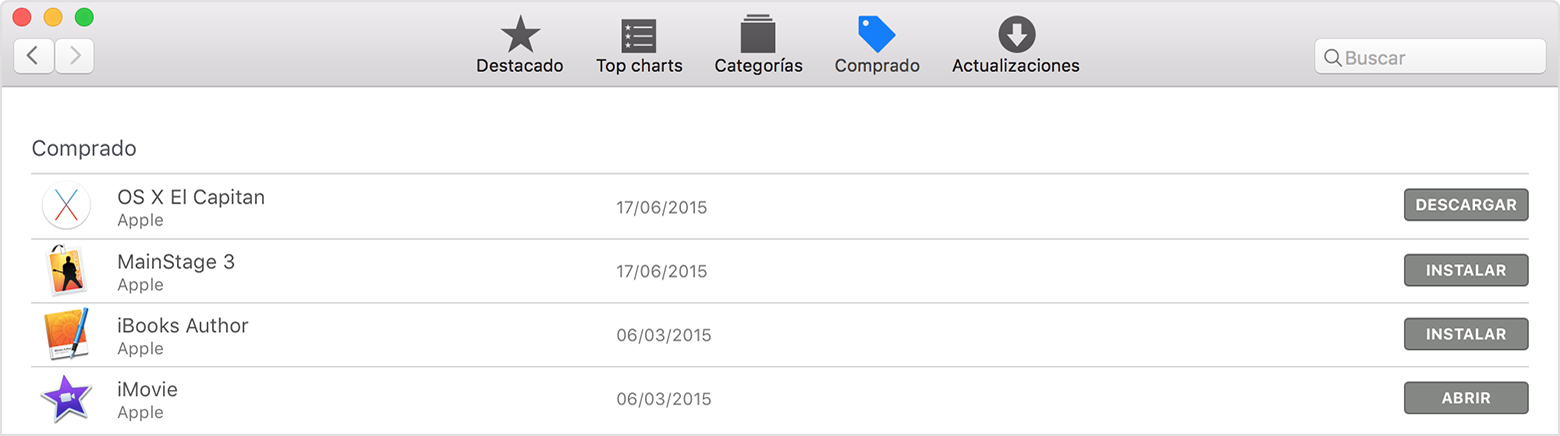
- Encuentra la aplicación que deseas descargar y, luego, haz clic en Instalar o Descargar a la derecha de la aplicación. La aplicación se descargará en la computadora.
En Apple TV (cuarta generación)
- En la pantalla de inicio, selecciona App Store.
- Selecciona Comprado.
- Busca y selecciona la aplicación que quieres volver a descargar.
- Selecciona el ícono de instalación
 . La aplicación se descargará en el dispositivo.
. La aplicación se descargará en el dispositivo.
Volver a descargar compras en la aplicación
Algunas compras en la aplicación, como monedas o sugerencias de juegos, son consumibles, lo que significa que se agotan con el uso. Solo puedes restaurar las compras que no son consumibles. Obtén más información sobre las compras en la aplicación.
0 Comentarios